Visualizzare un'anteprima prima di inviare il documento acquisito
È possibile visualizzare un'anteprima del documento acquisito sullo schermo prima di inviarlo per verificare che la scansione sia stata eseguita correttamente.
 Premere [Scanner] sulla schermata Home.
Premere [Scanner] sulla schermata Home.
Se l'icona non viene visualizzata nella schermata Home, aggiungere l'icona dalla schermata Elenco applicazioni.
Aggiungere un'applicazione o un widget utilizzati frequentemente alla schermata Home
 Selezionare [Scan to Email] o [Scan to Folder] sulla schermata scanner.
Selezionare [Scan to Email] o [Scan to Folder] sulla schermata scanner.
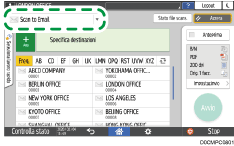
 Posizionare l'originale sullo scanner.
Posizionare l'originale sullo scanner.
 Premere [Impostazioni di invio] sullo schermo dello scanner.
Premere [Impostazioni di invio] sullo schermo dello scanner.

 Premere [Orientamento originale], selezionare l'orientamento dell'originale sulla macchina, quindi selezionare la casella di controllo [Anteprima].
Premere [Orientamento originale], selezionare l'orientamento dell'originale sulla macchina, quindi selezionare la casella di controllo [Anteprima].
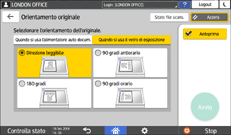
 Specificare le impostazioni di scansione in base allo scopo dei dati acquisiti.
Specificare le impostazioni di scansione in base allo scopo dei dati acquisiti.
Acquisire un originale impostando la qualità e la densità più adatte
Specificare il tipo o il nome file quando si esegue la scansione di un documento
 Per inviare il documento acquisito a un indirizzo e-mail, premere [Mittente] e specificare il mittente.
Per inviare il documento acquisito a un indirizzo e-mail, premere [Mittente] e specificare il mittente.
 Specificare la destinazione, quindi premere [Avvio] sullo schermo dello scanner.
Specificare la destinazione, quindi premere [Avvio] sullo schermo dello scanner.
 Verificare l'anteprima.
Verificare l'anteprima.
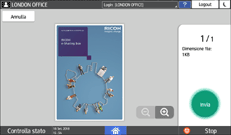
Allontanare le dita: ingrandire la schermata
Toccare lo schermo con due dita e allontanarle l'una dall'altra. È possibile ingrandire l'immagine visualizzata anche toccando due volte lo schermo rapidamente. Per tornare alla visualizzazione a schermo intero, toccare di nuovo due volte lo schermo velocemente.
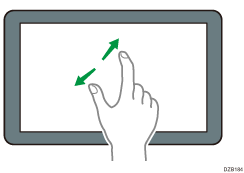
Avvicinare le dita: rimpicciolire la schermata
Toccare lo schermo con due dita e avvicinarle.
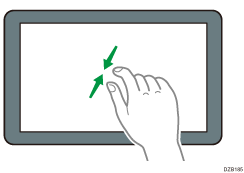
 Verificare l'anteprima e premere [Invia] se si è soddisfatti del risultato.
Verificare l'anteprima e premere [Invia] se si è soddisfatti del risultato.

L'anteprima non è disponibile se come formato file è stato specificato [PDF alta compress.].
